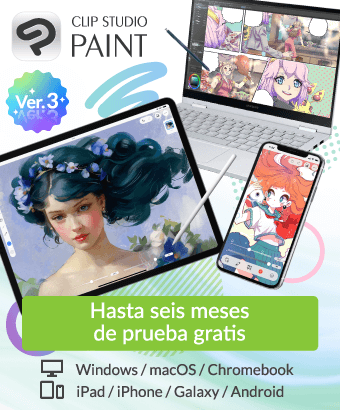¿Existe Palm Rejection para el clip de pintura del IPAD?
-
VIEW 315
-
Total 1
 Kimikococo
Kimikococo

He estado usando Paint Clip durante años en mi iPad. Por alguna razón últimamente ha estado leyendo mi palma mientras dibujo. Entonces mi línea de trabajo puede volverse "discontinua" o "punteada". También dificulta dibujar una selección, porque mi palma la deselecciona.
Al mirar el rechazo de la palma de la mano, veo que no está en el iPad cuando miro en Gestos táctiles. ¿Hay algo similar o es algo con lo que tengo que trabajar ahora?
¡Cualquier ayuda es apreciada!
PD.
Hago clic en la herramienta para no dibujar con los dedos.
Fecha de publicación: 20 days ago
Fecha de actualización: 13 days ago
-
-
20 days ago¡Hola! Estaba a punto de sugerir el botón de rechazo de la palma como se muestra a continuación, pero lee, acabo de leer, lo tienes seleccionado jaja. Si este es el caso, recomiendo comunicarte con el soporte técnico o restablecer la configuración predeterminada, ya que es posible que se haya alterado. . Pero experimenté un poco y encontré una especie de solución temporal que puedes probar mientras esperas, pero no es ideal ya que tendrás que acostumbrarte a diferentes gestos.
Antes de decirte cómo hacerlo, déjame profundizar en algunos pros y contras que he notado con esta solución:
Como he dicho antes, tendrás que acostumbrarte a diferentes comandos. ¿Qué quiero decir con esto? En lugar de antes, deberás deslizar dos dedos en lugar de uno para moverte por el lienzo. Tampoco podrás acercar o alejar el zoom normalmente y tendrás que usar las funciones en la parte inferior para acercar/alejar y rotar el lienzo (proporcionaré una imagen de cómo se ve en caso de que lo haga un poco confuso). jajaja-)
Hasta ahora, esa es la única desventaja importante que encontré, pero es posible que encuentres otras a lo largo del camino, ya que solo he estado probando esto durante unos minutos mientras intentaba encontrar una buena respuesta a tu pregunta.
Las ventajas incluyen que ahora puedes dibujar sin que tus manos interfieran. También puedes activar y desactivar esta función como desees. Además, hasta donde yo sé, todos los demás gestos con las manos, excepto deslizar, hacer zoom y rotar, funcionan de la misma manera (por ejemplo, tocar dos veces para deshacer o tocar tres veces para rehacer). También puedes continuar seleccionando cualquier cosa fuera del lienzo con las manos (como capas, subherramientas, subvistas, etc.).
Tenga en cuenta que esto puede que solo sea adecuado para determinadas personas, ya que a algunas no les gusta cambiar la forma en que utilizan las diferentes funciones. Si utiliza con frecuencia herramientas como la caja de herramientas, esto no supone una gran diferencia. O si alguna vez usó tabletas de dibujo como Wacom, que no eran de pantalla táctil, los métodos de dibujo serían bastante similares, aparte del hecho de que puede usar algunos de los comandos táctiles disponibles.
Ahora te diré el método:
1. Vaya a [Archivo]
2. Vaya a [Preferencias]
3. Vaya a [Gestos táctiles]
4. Desactiva "Usar herramientas con los dedos".
Espero que esto pueda ayudarte mientras le pides ayuda a Clip Studio (Celsys).- Inglés
-
¿Te ha resultado de ayuda?